光行资源网提供的PPT2003版的全名是powerpoint2003,它是由微软官网发布的文本文档演试软件,坚信众多上班族人员一定对它很了解了。根据powerpoint2003我们可以轻轻松松地将声频、文本、照片、视頻等內容融合在一起,并制做成好看的文档开展演试。
powerpoint2003操作步骤简易,软件作用实用,并且他的兼容模式也很好,尽管该版本号较为年纪大了,但或是有很多客户想要应用,有需要的话就来光行资源网站软件下载站免费下载!
【PPT2003版软件特点】
1、拓宽工作范围
PowerPoint2003PackageforCD(适用于CD的PowerPoint2003软件包)提供的功能使您能够轻松创建将演示文稿刻录到CD上并分发给客户进行演示所需的所有文件。当该CD的收件人将CD插入其CD驱动器时,演示文稿自动以“SlideShow”(幻灯片放映)模式启动。
2、让更多的人看到您的工作成果
改进后的PowerPoint播放器可以使用户不必在计算机上安装PowerPoint就可观看演示文稿。PowerPoint演示文稿的作者在将演示文稿保存到CD中时,可以选择同时保存该播放器供收件人使用。
3、入门速度更快
从“GettingStarted”(入门)和“Help”(帮助)任务窗格,您可以访问OfficeOnlineWeb站点上的MicrosoftOfficeOnlineAssistance(MicrosoftOffice联机帮助)。它提供根据其他用户的请求和问题而定期更新的帮助文章。这些任务窗格中的某些功能需要使用Internet连接。
4、专注于您的工作
使用新增的“Research”(研究)任务窗格,可以轻松地查找资料而无须离开PowerPoint。该任务窗格在PowerPointViewer2003官方版中引入了电子词典、同义词库和在线研究站点,以帮助您查找信息,并将这些信息合并到演示文稿中。“Research”(研究)任务窗格中的某些功能需要使用Internet连接。
5、减少错误并节省时间
“AutoCorrect”(自动更正)功能可自动修复常见的拼写错误和录入错误,并可以将缩写词替换为其完整形式。
6、使用智能标记查找与关键字和关键短语相关的信息
智能标记是PowerPoint中的一种功能。当出现名称、地址或其他关键字或短语时,智能标记图标出现,并提供附加信息和一列可采取的操作。
【PPT2003版使用方法】
使用powerpoint软件输入黑色圆形的图文教程
1、打开PowerPoint 2003这款软件,进入PowerPoint 2003的操作界面,如图所示:
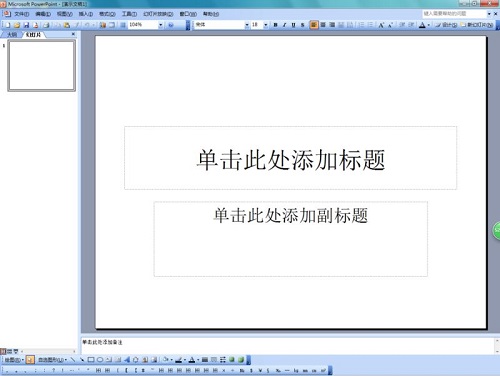
2、在该界面内插入选项,如图所示:

3、点击插入选项,在其子级菜单那里找到特殊符号选项,如图所示:
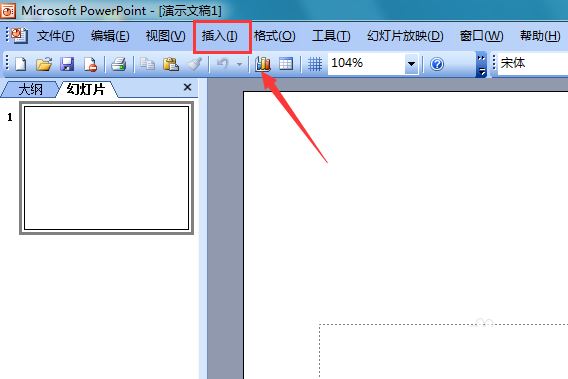
4、点击特殊符号选项,弹出插入特殊符号对话框,如图所示:
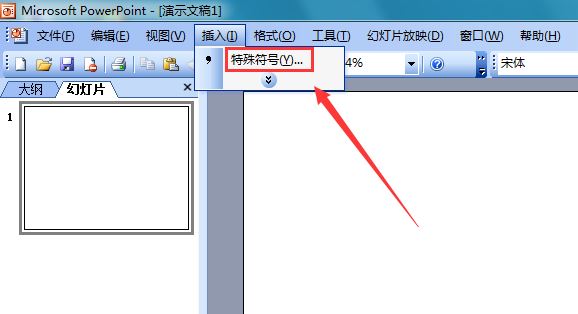
5、在该对话框内找到特殊符号选项,并在其内找到黑色圆形选项,如图所示:
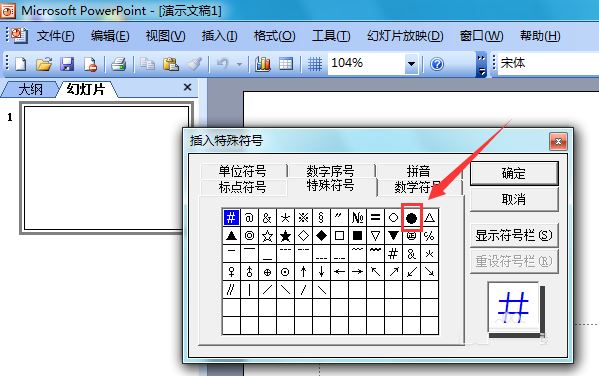
6、点击黑色圆形选项,可以看到在编辑输入区里就输入了该形状,如图所示:
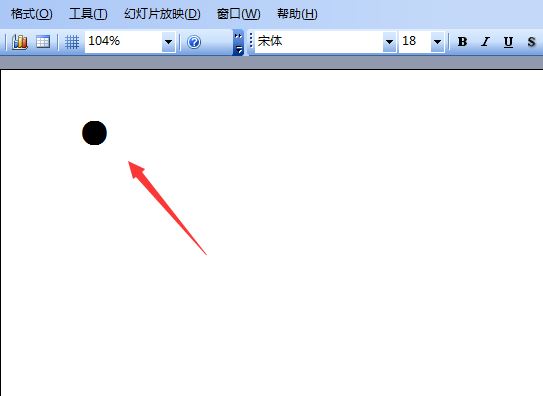
【PPT2003版操作说明】
Ctrl+T:在句子.小写或大写之间更改字符格式
Shift+F3:更改字母大小写
Ctrl+B:应用粗体格式Ctrl+U:应用下划线
Ctrl+l:应用斜体格式Ctrl+等号:应用下标格式(自动调整间距)
Ctrl+Shift+加号:应用上标格式(自动调整间距)
Ctrl+空格键:删除手动字符格式,如下标和上标
Ctrl+Shift+C:复制文本格式
Ctrl+Shift+V:粘贴文本格式
Ctrl+E:居中对齐段落
Ctrl+J:使段落两端对齐
Ctrl+L:使段落左对齐
Ctrl+R:使段落右对齐
+Enter:超级链接到幻灯片上
B或句号:黑屏或从黑屏返回幻灯片放映
W或逗号:白屏或从白屏返回幻灯片放映
s或加号:停止或重新启动自动幻灯片放映
Esc、Ctrl+Break或连字符(-):退出幻灯片放映
E:擦除屏幕上的注释
H:到下一张隐藏幻灯片
T:排练时设置新的时间
O:排练时使用原设置时间
M:排练时使用鼠标单击切换到下一张幻灯片
同时按下两个鼠标按钮几秒钟:返回第一张幻灯片
Ctrl+P:重新显示隐藏的指针或将指针改变成绘图笔
Ctrl+A:重新显示隐藏的指针和将指针改变成箭头
Ctrl+H:立即隐藏指针和按钮
Ctrl+U:在15秒内隐藏指针和按钮
Shift+F10(相当于单击鼠标右键):显示右键快捷菜单
Tab:转到幻灯片上的第一个或下一个超级链接
Shift+Tab:转到幻灯片上的最后一个或上一个超级链接
以下快捷键用于在网络(包括局域网、互联网等)上查看Web演示文稿。
Tab:在Web演示文稿的超级链接、“地址”栏和“链接”栏之间进行切换
Shift+Tab:在Web演示文稿的超级链接、“地址”栏和”链接”栏之间反方向进行切换
Enter:执行选定超级链接的“鼠标单击”操作
空格键:转到下一张幻灯片
Backspace:转到上一张幻灯片
【PPT2003版使用方法】
powerpoint2003怎么设置背景音乐
在应用ppt时,为了增加演示文稿的的效果以及增强气氛,我们可以在ppt中插入背景音乐。如果音乐选择的适当的话,将使你的ppt脱颖而出。下面我和大家分享下这种方法。
首先打开ppt软件,新建一张幻灯片。例如‘下面这张图’。

选中第一张幻灯片,在菜单栏【幻灯片放映】--【幻灯片切换】。之后我们可以在窗口的右侧看到【幻灯片的切换】设置对话框。

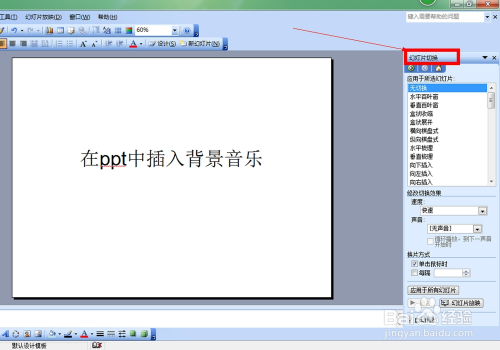
在【幻灯片的切换】设置对话框处,效果和换页方式根据自己的要求设置。在‘声音’一栏处选择‘其他声音’。(注意:这里只能是添加wav格式的音乐。)选择你需要的音乐,确定。


在‘循环播放,到下一声音开始时’前打钩。打击‘全部应用’即可设置成功了。

在你播放幻灯片时就会播放刚设置的音乐做为背景音乐的。
powerpoint2003怎么制作幻灯片
不管是在日常办公还是在学校汇报中,都需要PPT展示。那么如何做PPT呢,这里以powerpoint2003为例。
在电脑界面上右键点击,选择“新建”—“Microsoft powerpoint演示文稿”,将文件命名为演示稿
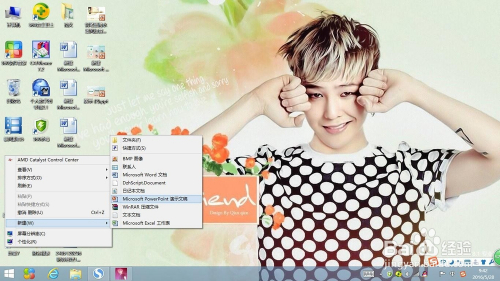
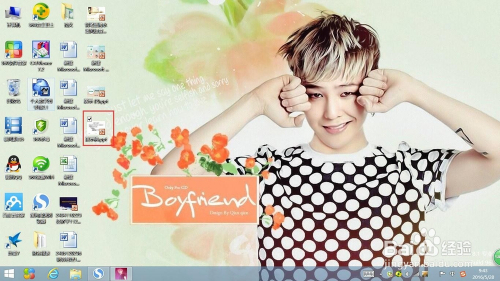
点击文件,出现如下画面,点击图中灰色区域添加第一张幻灯片

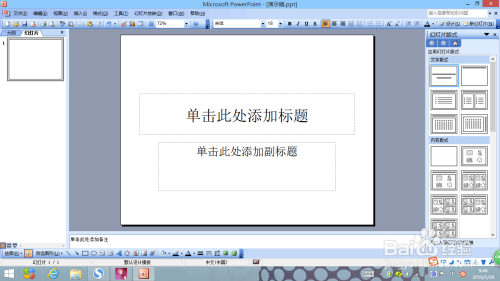
如果要新建幻灯片,点击“插入”—“新幻灯片”,就可以了,输入标题和文本
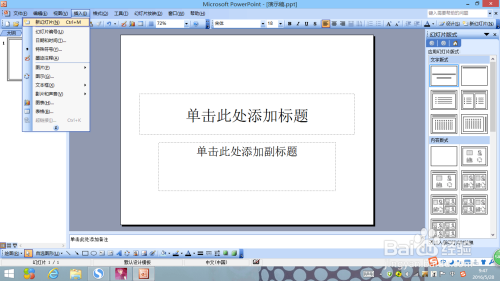
如果要给文本框加上动画,希望它打开的时候有效果,则点击文本框,鼠标右击,选择“自定义动画”。右边出现自定义动画的页面,点击添加效果的倒三角,选择其中的“进入”选项或者“强调”选项
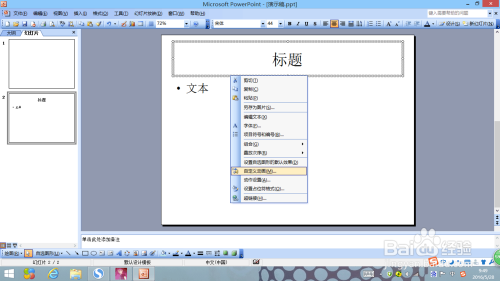
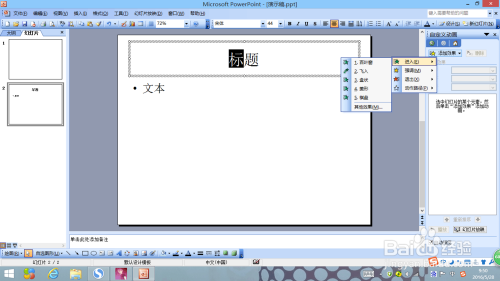
也可以选择动作路径进行设置

如果觉得PPT的背景太单调,可以点击“格式”—“幻灯片设计",在右边的界面里选择版式。也可以上网下载一些模板,将内容往里面套。


powerpoint2003怎么录屏
首选打开我们的PPT软件,新建文档,然后在菜单栏里找到插入选项,点击打开插入折叠菜单。

在插入菜单下面找到子菜单媒体,再在媒体里再找到“屏幕录制”选项功能。

点击后,我们就打开了PPT的屏幕录制功能,PPT就开始准备让我们录屏了。首先我们需要选择自己的屏幕录制区域,使用十字光标画出我们想要录制的屏幕区域即可。

我们再选择是否录制声音,若想要录制声音,则将录制面板上的音频选中,选中后我们录制的时候,就会将声音录制进视频里。
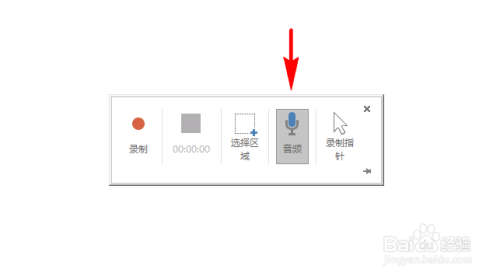
同声音一样,我们也可以选择在录制视频的时候,是否录制我们的鼠标,如果想要录制鼠标,我们则需要将录制面板上的录制指针也选上。
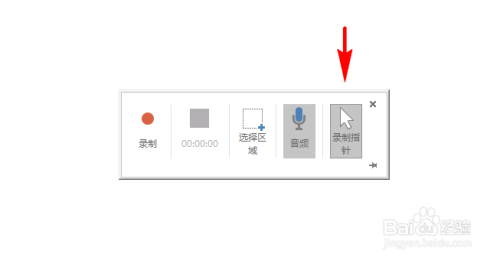
当声音、鼠标都设置好后,我们选好自己要录制的屏幕区域,点击红色的录制按钮,我们的电脑就会开始一个3秒的倒计时。当然,如果感觉视频录制区域还没选好,还可以再次点击选择区域重新选择。

倒计时结束后,就会开始录制视频,期间我们随时可以点击录制面板上的小圆点进行暂停,也可以点击小方块进行停止。点击停止后,录制好的视频就会直接自动插入到我们的PPT里。

如果录制的视频符合我们的要求,我们可以在PPT里选中视频,然后单击右键选择将媒体另存为按钮,进而将录制的视频导出到PPT之外。如此,我们就通过PPT进行了屏幕录制,也将录制的视频导出到PPT之外用作他处了。
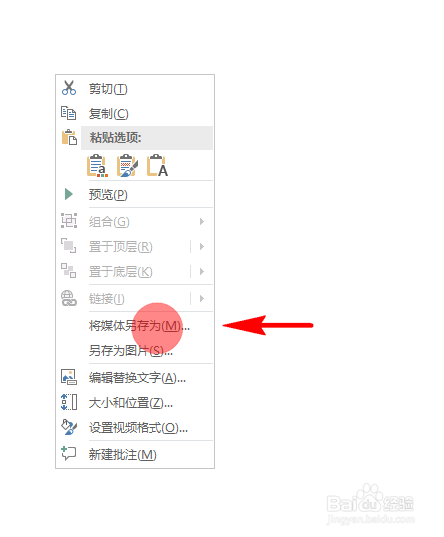
【PPT2003版常见问题】
问:PowerPoint2003中的主要功能是什么?
答:可创建具有图形、动画和多媒体的激动人心的幻灯片
轻松演示幻灯片
可以使用图像增加感染力
可以使用自定义动画使演示文稿妙趣横生
可以利用多媒体进行演示
问:PowerPoint2003中有哪6中视图方式?
答:普通视图、幻灯片视图、幻灯片浏览视图、备注页视图、幻灯片放映视图、大纲视图!
【PPT2003版功能介绍】
1、PowerPoint2003备有许多模板,给我们设计幻灯片带来很多方便。但是,但是有的模板并不合适,那些背景较浅的模板请勿使用。
2、背景使用渐变。把深色放在幻灯片底部;浅色放在左上角。因为读者往往从左上方开始阅读,不要让背景过于强烈以与前景色的文字争风。
3、页面请设置为35mm幻灯片,并且四周保持0.5英寸的空白边缘,以防内容被幻灯片框所覆盖。

作用测评
PPT2003版,的全称是powerpoint2003!它是由微软官方推出的文档演示软件,相信广大白领人士一定对它很熟悉了。通过powerpoint2003我们可以轻松地将音频、文字、图片、视频等内容结合在一起,并制作成好看的文档进行演示。PowerPoint00备有许多模板,给我们设计幻灯片带来很多方便。但是,但是有的模板并不合适,那些背景较浅的模板请勿使用。,页面请设置为5mm幻灯片,并且四周保持0.5英寸的空白边缘,以防内容被幻灯片框所覆盖。









